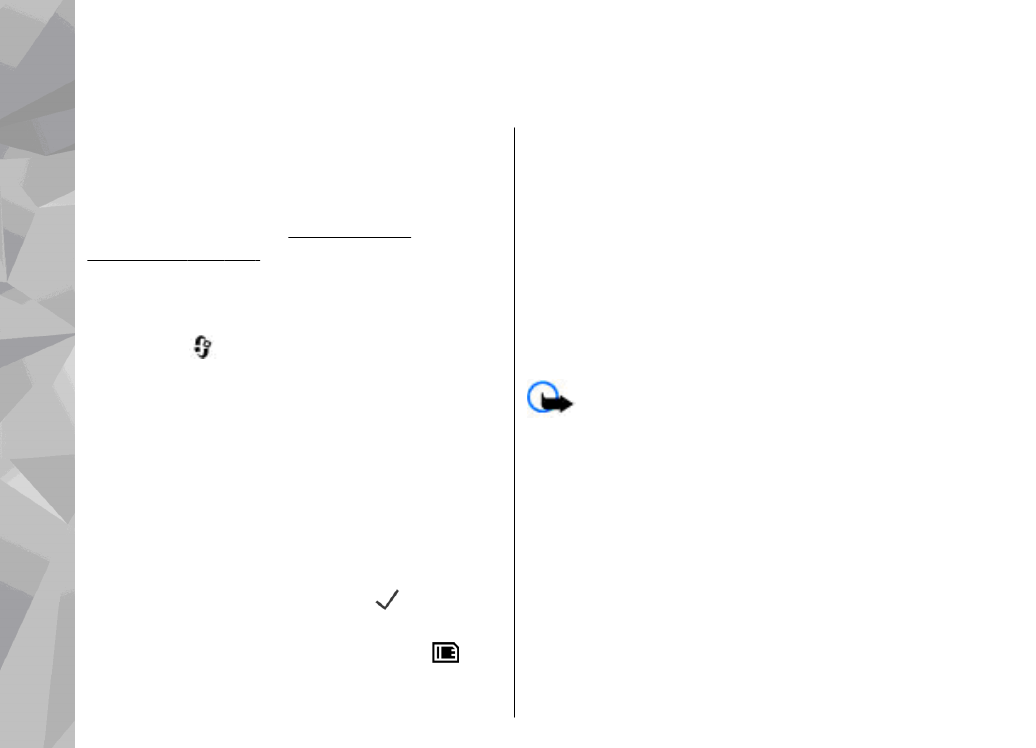
Temos
Paspauskite
ir pasirinkite
Priemonės
>
Parametr.
>
Bendrieji
>
Stiliaus nustat.
>
Ekrano temos
.
Galite keisti ekrano išvaizdą, pavyzdžiui, fono
paveikslėlį ir piktogramas.
Norėdami pakeisti visų jūsų prietaiso programų
temą, pasirinkite
Bendrosios
.
Jei norite peržiūrėti ekrano temą prieš ją įjungdami,
pasirinkite
Funkcijos
>
Peržiūrėti
. Norėdami
įjungti temą, pasirinkite
Funkcijos
>
Nustatyti
.
Aktyvią ekrano temą žymi simbolis .
Suderinamoje atminties kortelėje (jei įdėta)
esančios ekrano temos žymimos simboliu .
Neįdėjus į prietaisą atminties kortelės, joje
esančiomis ekrano temomis naudotis negalima. Jei
norite naudotis atminties kortelėje esančiomis
ekrano temomis, tačiau pačios atminties kortelės
naudoti nenorite, išsaugokite ekrano temas
prietaiso atmintyje.
Norėdami pakeisti pagrindinio meniu išdėstymą,
pasirinkite
Meniu vaizd.
.
Norėdami naudotis naršyklės ryšiu ir atsisiųsti
daugiau temų, kataloguose
Bendrosios
arba
Meniu vaizd.
pasirinkite
Ekrano temos siųstis
(tinklo paslauga).
Svarbu žinoti: Naudokitės tik tomis
paslaugomis, kuriomis pasitikite ir kurios siūlo
pakankamą apsaugą nuo kenksmingos
programinės įrangos.
Norėdami redaguoti esamos temos, kuri rodoma
prietaisui veikiant laukimo režimu, fono paveikslėlį
ir ekrano užsklandą, pasirinkite
Fono pav.
, kad
galėtumėte pakeisti fono paveikslėlį arba
En. taup.
būs.
, kad galėtumėte pakeisti ekrano užsklandą.
112
Pritaikykite prietais
ą savo r
ei
km
ėms